怎样把微信中的聊天图片弄到相册中
发布时间:2024-09-03
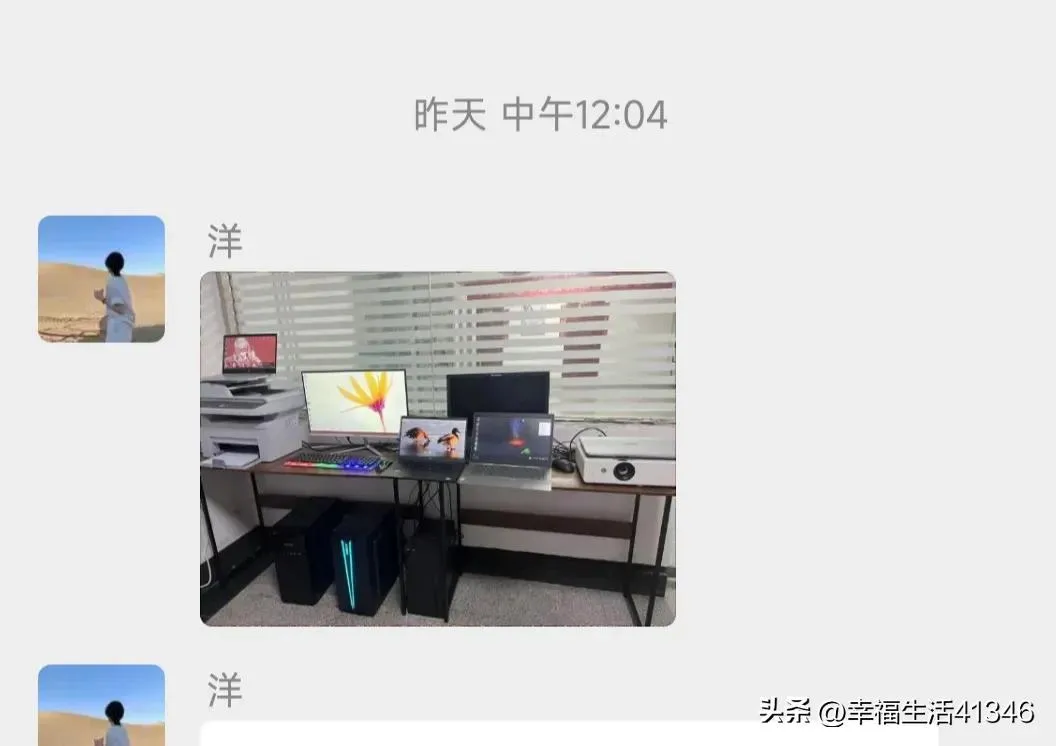
微信作为我们日常生活中不可或缺的社交工具,经常用于分享和接收图片。有时,我们可能想要将这些图片保存到手机相册中,方便日后查看或编辑。那么,如何将微信中的聊天图片保存到相册中呢?让我们一起来看看具体的操作步骤。
微信保存图片到相册的简单方法
要将微信中的图片保存到手机相册,最直接的方法是:
- 打开微信应用,进入包含你想要保存的图片的聊天窗口。
- 找到你想要保存的图片,长按该图片几秒钟。
- 在弹出的选项中选择“保存图片”。
- 打开手机相册,找到保存的图片。
这个方法适用于大多数情况,但具体操作可能会因手机型号和系统版本而略有不同。
安卓和iOS系统保存微信图片的差异
对于安卓用户,保存图片后,你可以在手机的文件管理器中查找它。通常,微信保存的图片会存放在一个名为“MicroMsg”的文件夹中。找到保存的图片后,你可以通过文件管理器的“移动”或“剪切”功能将其移动到相册文件夹中。
对于iOS用户,保存图片后,可以直接在相册中找到保存的图片。通常情况下,微信保存的图片会自动出现在相册的“最近添加”或“所有照片”中。
无法保存微信图片的常见原因及解决方法
有些用户可能会遇到无法保存图片的情况,这通常是由于以下原因造成的:
-
存储权限未开启:确保在手机设置中为微信开启了存储权限。对于安卓用户,可以在“设置”>“应用管理”>“应用权限”中检查并开启存储权限。对于iOS用户,可以在“设置”>“隐私”>“照片”中检查并开启微信的访问权限。
-
存储空间不足:清理手机存储空间,为新图片腾出空间。你可以通过删除不必要的文件、应用或缓存来释放空间。
批量保存微信图片的小技巧
如果你需要批量保存多张图片,可以尝试以下方法:
- 在微信聊天窗口中,长按一张图片,然后点击其他图片进行多选。
- 选择好所有需要保存的图片后,点击“保存图片”。
- 打开手机相册,找到保存的图片。
这种方法可以大大提高保存图片的效率。
通过以上步骤,你应该能够轻松地将微信图片保存到手机相册中。如果遇到问题,建议查阅手机的使用手册或在线教程,这些资源通常提供了更详细的操作指导。希望这些方法能帮助你更好地管理微信中的图片,让生活更加便捷。